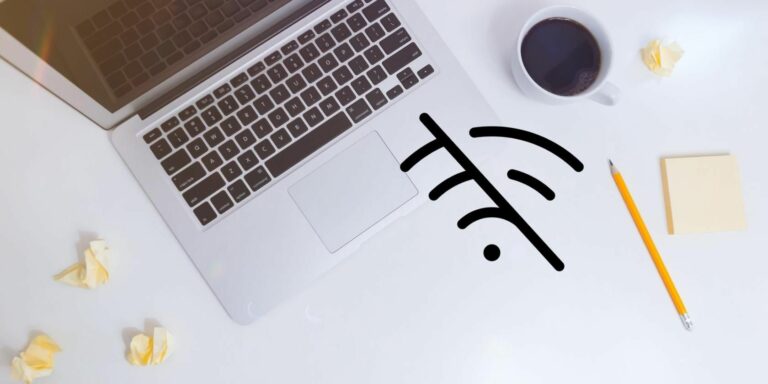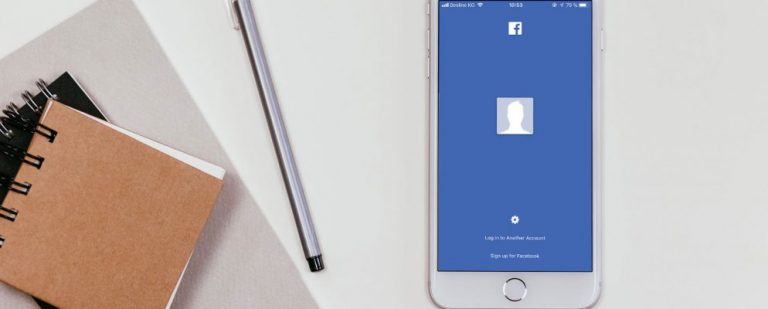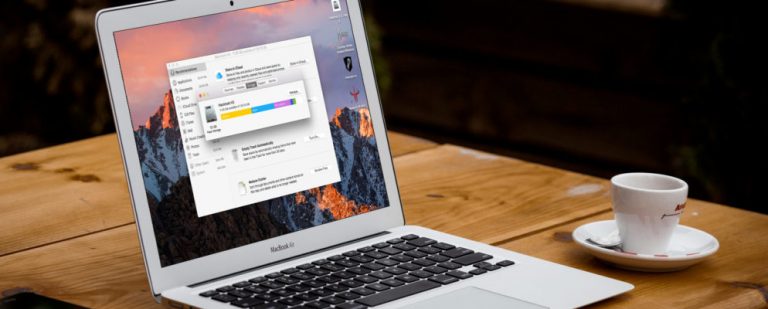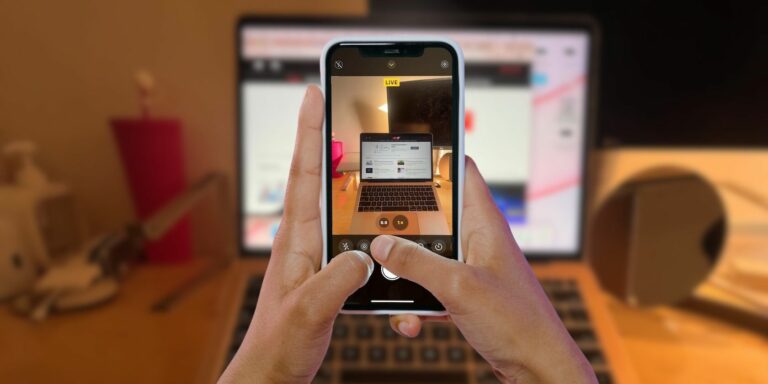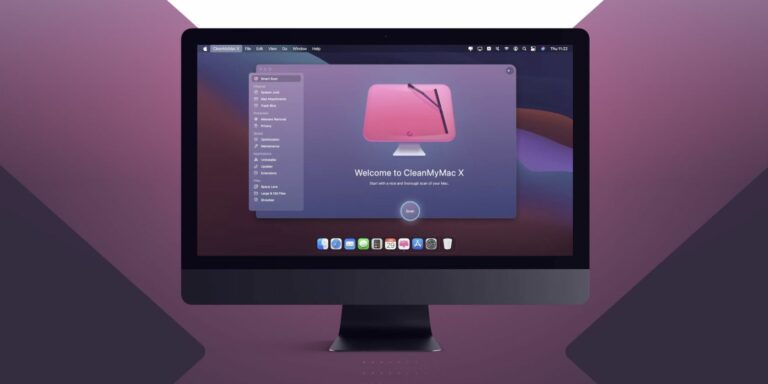Как отключить автоматическое воспроизведение эффектов сообщений и видео-превью в iOS 13
Для увлекательной работы с iMessaging мне всегда нравилось использовать экранные и пузырьковые эффекты на iPhone.
Эффект сообщения добавляет дополнительный аромат разговору, который я люблю. Более того, они также автоматически играют, чтобы приветствовать вас разноцветными пузырьками, великолепным конфетти или восхитительным сердцем.
Но опять же, у всего есть две стороны: плюсы и минусы. И, вероятно, самый большой (если таковой имеется) недостаток этих крутых эффектов авто-воспроизведения заключается в том, что они могут быстро съесть большое количество батареи вашего устройства.
Та же история с автоматическим воспроизведением видео-превью, которая может быть весьма полезна, если вы позволите себе взглянуть на нее, но также, как известно, потребляет много энергии.
Программы для Windows, мобильные приложения, игры - ВСЁ БЕСПЛАТНО, в нашем закрытом телеграмм канале - Подписывайтесь:)
В ситуациях, когда увеличение времени автономной работы вашего устройства имеет большее значение, вы должны отключить автоматическое воспроизведение эффектов сообщений и предварительный просмотр видео в iOS 13 на вашем iPhone.
Отключите авто-воспроизведение эффектов сообщений и видео-превью на iPhone
Когда автовоспроизведение отключено, вам нужно нажать на кнопку воспроизведения, чтобы воспроизвести эффекты. Все остальное останется прежним.
1. Запустите настройки приложений на вашем iPhone и нажмите на доступность,
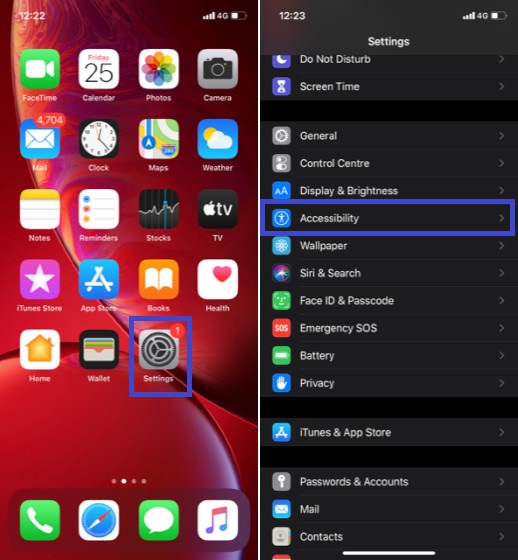
2. Нажмите на движение,
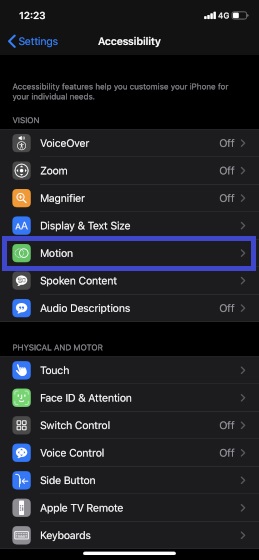
3. На следующем экране выключите переключатели для обоих Авто-воспроизведение эффектов сообщения а также Автовоспроизведение видео превью, Теперь выйдите из настроек.
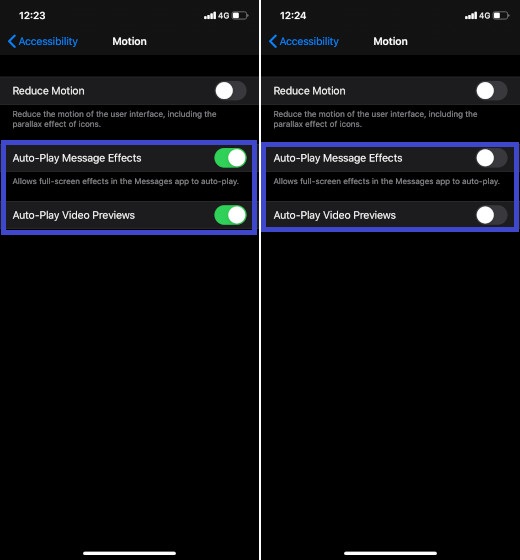
В дальнейшем полноэкранные эффекты и предварительный просмотр видео больше не будут воспроизводиться автоматически в приложении «Сообщения» на iPhone.
Примечание: На этом же экране вы должны увидеть опцию «Уменьшить движение». Вы можете включить переключатель, чтобы уменьшить движение пользовательского интерфейса вместе с эффектом параллакса значков приложений. Это может сыграть жизненно важную роль в продлении срока службы батареи на вашем устройстве iOS. Когда вы включите переключатель «Уменьшить движение», появится новая опция «Предпочитать переходы с постепенным исчезновением». Включите его, чтобы уменьшить движение для элементов управления пользовательского интерфейса.
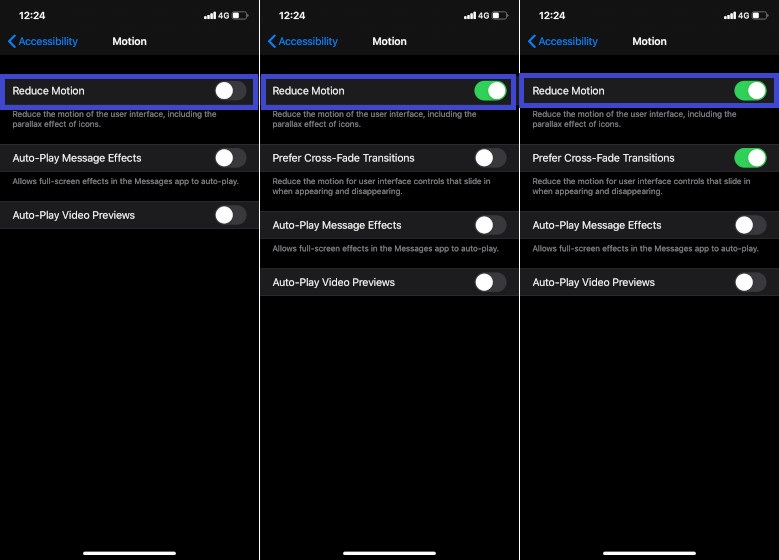
Если вам когда-нибудь придется передумать, и вы захотите, чтобы эти привлекательные экранные эффекты или постоянно запускающиеся предварительные просмотры видео автоматически воспроизводились в вашем iMessage, все, что вам нужно сделать, это вернуться к настройке движения и затем включить переключатели.
Таким образом, это быстрый способ предотвратить автоматическое воспроизведение эффектов сообщений и видео-превью. Конечно, если у вас есть безлимитный интернет и если на вашем iPhone нет проблем с временем автономной работы, вы можете оставить их включенными. Но если вы хотите сэкономить трафик или не можете позволить запускать энергоемкие функции, разумно их отключить.